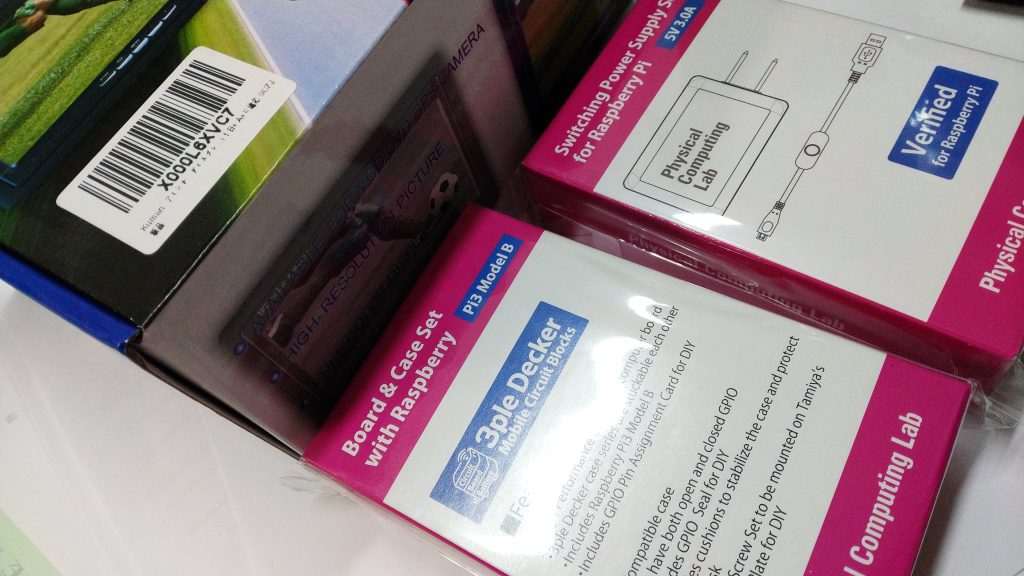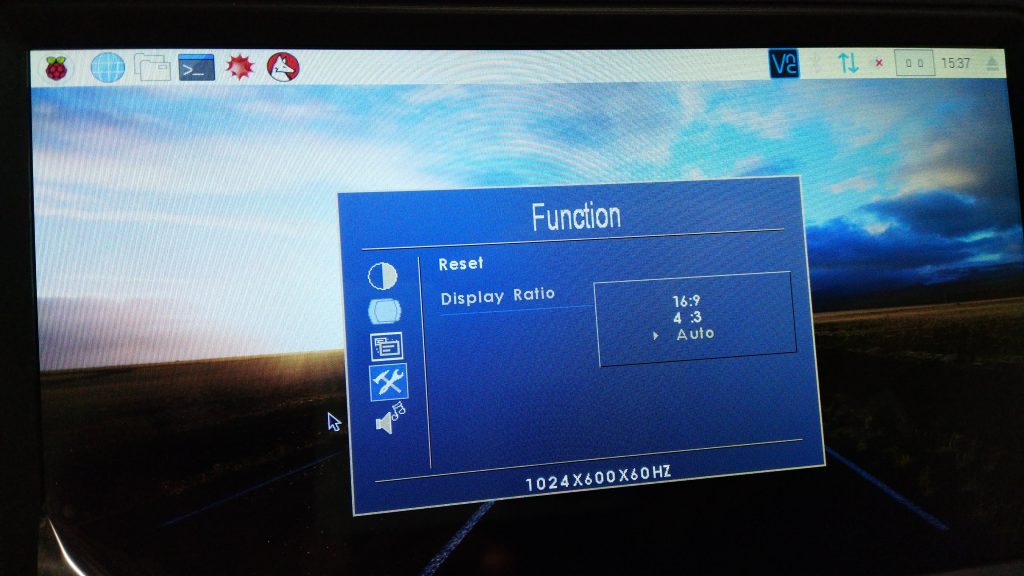長らくMLといえばfmlを使っておりました。
mailmanも使ったんですがなんかしっくりこない。
しかしfmlもfml8がなかなか進まないのと、
UTF-8なsubjectが文字化けしやすかったりする問題があり(perlの環境によるの?)
MLをガンガン使ってるクライアントに不評でしたので、思い切ってSympaに変えてみました。
■オープンソースのメールサーバ/Sympaとは
今年の2月ぐらいから「メーリングリスト」で検索したらSympaが出てくるようになった。
こちらのサイトに掲載されたのが大きかったんでしょうか。
しかしSympa、あまり日本では使われていないのか、情報があんまりない。
フランス語で「サンパ」と読むらしいですよ。
環境: CentOS7、postfix、既にfml8導入済
Sympa yumリポジトリの登録
■yumリポジトリ (Red Hat / CentOS) – メーリングリスト管理ソフトウェア Sympa
$ wget 'http://sympa-ja.org/download/rhel/sympa-ja.org.rhel.repo'
# mv sympa-ja.org.rhel.repo /etc/yum/repos.d/
# yum -y install sympa-httpd
MySQL(mariadb)でSympa用にDBとユーザーを作成。
DB:sympa
User:sympa
Pass:(pass)
# vi /etc/my.cnf
[mysqld]
default-character-set = utf8
セットアップ
# sympa_wizard.pl
適当に質問に答えると完了
間違えて答えてもあとでconfigファイルで直せる(はず)
# vi /etc/sympa.conf
domain mydomain.example.com
listmaster admin@mydomain.example.com
lang ja-JP
supported_lang ja
title Mydomain ML
aliases_program postalias
# postalias /etc/sympa/aliases.sympa.postfix
# postalias /var/lib/sympa/sympa_aliases
ここのpostaliasでpermission deniedが出て非常に苦労した記憶があるが、
どうにかして通った…所有者とパーミッションは下記の通りになっている。
-rw-r--r-- 1 sympa sympa 1165 Apr 6 17:29 sympa_aliases
-rw-r--r-- 1 sympa root 12288 Apr 6 17:29 sympa_aliases.db
# vi /etc/postfix/main.cf
alias_maps = hash:/var/spool/ml/etc/mail/aliases, hash:/etc/aliases, hash:/etc/sympa/aliases.sympa.postfix, hash:/var/lib/sympa/sympa_aliases
recipient_delimiter = +
fml8用のaliasesも残してある(併存してるので)
/etc/aliases.sympa.postfix が基本コマンド向け、
/var/lib/sympa/sympa_aliases がML追加されるたびに更新されるファイル
# vi /etc/httpd/conf.d/sympa.conf
Sympa管理画面の設定。適当に認証とか制限とかかけておく。
—
ここからはGUI。webインターフェースにアクセス。
http://mydomain.example.com/sympa/
管理者アドレスを登録して、あとはメニューを見ればわかる…はず…
よく使う設定
リストの設定変更>送受信の設定>
返信先アドレス (reply_to_header)
値: リスト (list)
すでに存在するヘッダを優先する (apply) : Reply-To:ヘッダを上書き (forced)
件名につける目印 (custom_subject)
[%list.name%]:[%list.sequence%]
※0パディングの桁数を決めたいが方法がわからない
他
fml8からの移行だったので
・同名のMLがfml8とSympaに存在すると、postfix上も同じアドレスがダブるのでエラー。
切り替えは素早く。
・/var/lib/sympa/list_data/(ml-name)/stats の1つめの値がMLの通し番号。
勝手に書き換えても動いた。
追記2018-04-28
メッセージのサイズ限界が5MBとなっていて不足であったので変更。
リストごとに設定画面から max_size を変更するもできる。
hoge_ml なら /var/lib/sympa/list_data/hoge_ml/config に書き込まれる。
サイト全体のデフォルト設定は /etc/sympa/sympa.conf に書く。
# 最大10MBに設定
max_size 10485760
service sympa restart してもweb管理画面からサイズ限界が変更されたように見えなかったが
service httpd restart したら更新された。